Wearable-technologie is echt revolutionair omdat het zijn gebruikers zo'n gemak biedt. En de Apple Watch is niet anders. Het beste deel - als je ook een Mac hebt, ontgrendel hem met je horloge - hoe handig is dat?
Geef uw inloggegevens op wanneer u uw Mac inschakelt, en daarna doet het horloge dit elke keer dat u uw Mac uit de slaapstand haalt.
Het enige dat u nodig heeft, is het horloge te dragen en in de buurt van uw machine te zijn. Maar net als in het leven verschijnen er problemen - en voor de Apple Watch en Macs is de fout die niet kan communiceren met je Apple Watch maar al te duidelijk.
Sommige gebruikers hebben een fout ondervonden bij het instellen van deze functie op hun horloge.
De foutmelding "Uw Mac kon niet communiceren met uw Apple Watch" blijft verschijnen wanneer u mijn Watch probeert in te stellen om uw Mac of MacBook te ontgrendelen. Hoewel er geen zeker antwoord is op de oorzaak van deze fout, hebben we enkele suggesties en oplossingen om het probleem op te lossen.
Inhoud
- Verwante lectuur
- Voldoe aan de voorwaarden om je Mac te ontgrendelen met je Apple Watch
-
Oplossingen voor Macbook die niet kan ontgrendelen of communiceren met uw Apple Watch
- Handoff opnieuw inschakelen
- iPhone ontgrendelen
- Bestandskluis
- Controleer uw wifi
- Kijk naar Sleutelhanger
- Laatste watchOS-upgrade
- Tips voor lezers
- Gerelateerde berichten:
Verwante lectuur
- Uw Apple Watch reinigen en desinfecteren
- 12 manieren om op te lossen wanneer uw Apple Watch geen watchOS-updates kan installeren
- Hoe een 6-cijferige toegangscode in te stellen op Apple Watch
- Apple Watch werkt niet? Los uw problemen vandaag nog op
Voldoe aan de voorwaarden om je Mac te ontgrendelen met je Apple Watch
Er zijn bepaalde dingen die u moet controleren voordat u uw Autolock-functie voor Mac instelt.
- Uw Apple ID gebruikt twee-factor-authenticatie
- Zowel wifi als Bluetooth op de Mac zijn ingeschakeld
- Dezelfde Apple ID wordt gebruikt op zowel de Mac als de Watch
- Apple Watch heeft een toegangscode
- Vink op uw Mac "Sta uw Apple Watch toe uw Mac te ontgrendelen" aan. Deze optie bevindt zich in Systeem en voorkeuren. Klik op Apple-menu en vervolgens op Systeemvoorkeuren en vervolgens op Beveiliging en privacy.
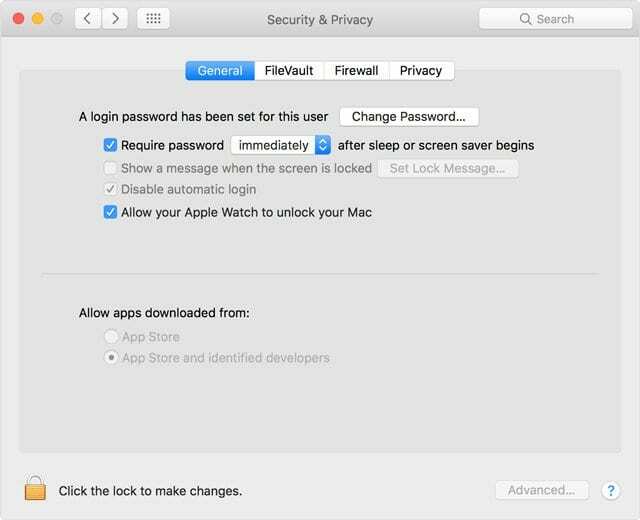
Als aan al deze voorwaarden is voldaan en uw horloge zich in de buurt van de Mac bevindt, zou u geen probleem moeten hebben.
Controleer nogmaals of u hetzelfde wifi-netwerk gebruikt voor al deze apparaten, zoals Mac, iPhone en het horloge. Het gebruik van verschillende wifi-netwerken resulteert in deze fout.
Oplossingen voor Macbook die niet kan ontgrendelen of communiceren met uw Apple Watch
Handoff opnieuw inschakelen
Sommige gebruikers die met dit probleem werden geconfronteerd, vonden verlichting met de overdrachtsoptie. Uitschakelen en vervolgens weer inschakelen doet de truc.
- Ga op je iPhone naar Instellingen > Algemeen > Handoff.
- Schakel het uit, wacht even en schakel het weer in.
- Ga dan naar de Apple Watch-app > Algemeen > Handoff inschakelen en voer diezelfde schakelaar uit en weer in.

- Controleer ten slotte ook of Handoff is ingeschakeld op uw Mac: Systeemvoorkeuren > Algemeen > Vink de optie voor Handoff toestaan aan tussen deze Mac en je iCloud-apparaten
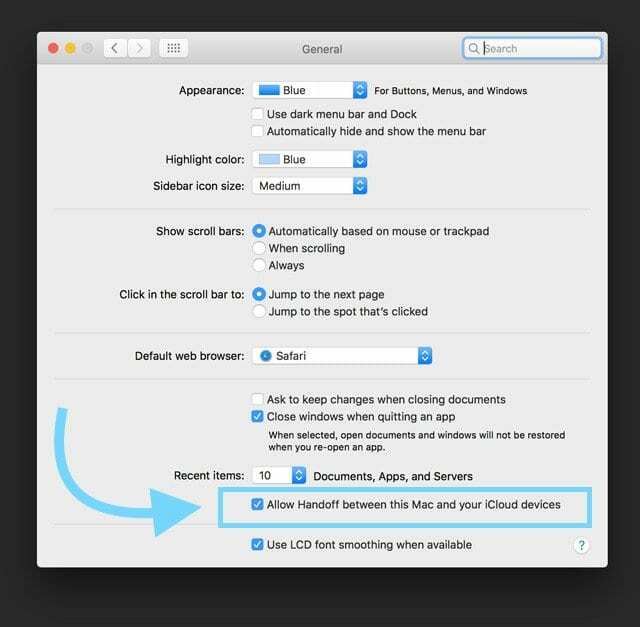
iPhone ontgrendelen
Het uitschakelen van de optie om de iPhone te gebruiken om het horloge te ontgrendelen, kan ook het probleem oplossen van het niet kunnen verbinden met Mac.
- Om dat te doen, start u de App bekijken op je iPhone.
- Ga dan in op Toegangscode > Uitschakelen Ontgrendelen met iPhone.
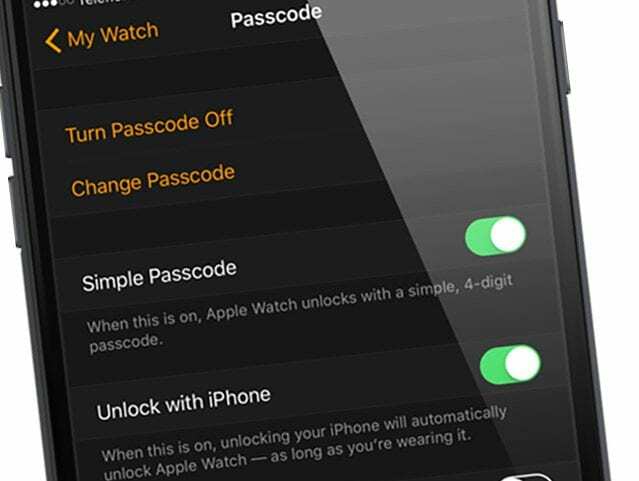
Bestandskluis
Misschien veroorzaakt FileVault het probleem van de kant van je Mac.
Probeer FileVault uit te schakelen en kijk of dat werkt
- Ga naar Systeemvoorkeuren > Beveiliging en privacy > FileVault en zet het uit.
- Als u FileVault uitschakelt, worden de gegevens van uw Mac niet automatisch versleuteld, dus ga voorzichtig te werk.
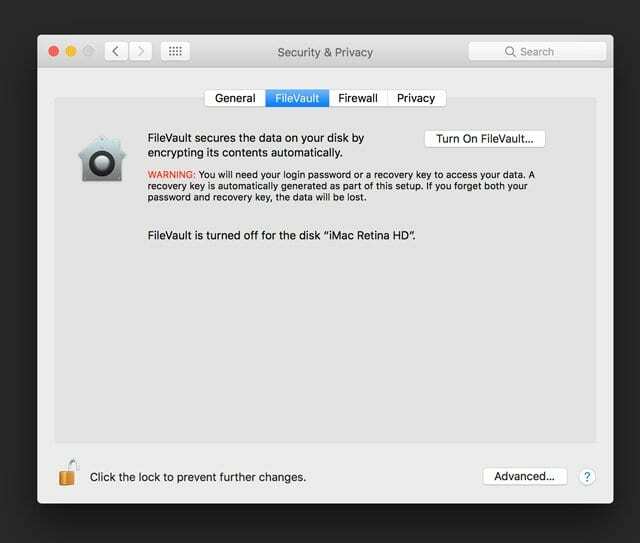
Controleer uw wifi
Lezers met vergelijkbare problemen, maar ontdekten dat hun iPhone (gekoppeld aan hun horloge) zich op een ander wifi-netwerk bevond dan hun MacBook. Als je meerdere netwerken beschikbaar hebt, een range extender gebruikt of een meerbandsrouter hebt, controleer dan of je op alle apparaten en Macs verbinding maakt met hetzelfde netwerk.
Kijk naar Sleutelhanger
Schakel iCloud-sleutelhanger uit en vervolgens in op uw gekoppelde iPhone
- Ga naar Instellingen > Apple ID (voor oudere macOS tikt u op iCloud) en scrolt u omlaag naar Sleutelhanger.
- Tik erop en schakel iCloud-sleutelhanger uit en vervolgens weer in.
- Er wordt gevraagd of u Safari AutoFill wilt uitschakelen voor wachtwoorden, selecteer Bewaren op mijn iPhone.

Zorg ervoor dat de aanmeldingswachtwoorden voor uw sleutelhanger en gebruikersaccount MATCH
Ze MOETEN overeenkomen om deze functie te laten werken. Om dit op te lossen, opent u Spotlight, zoekt u naar "Keychain Access" open de app. Klik met de rechtermuisknop op "login" aan de linkerkant onder het grote hangslotpictogram en selecteer vervolgens de optie "Wachtwoord wijzigen" en stel dit in als hetzelfde wachtwoord als uw gebruikersaccount.
Zorg ervoor dat het wachtwoord dat u invoert veilig is.
Je Mac laat je weten wanneer deze niet veilig genoeg is. Zodra een nieuw wachtwoord is opgeslagen, gaat u naar Systeemvoorkeuren > Gebruikersaccounts en groepen en wijzigt u het wachtwoord van uw gebruikersaccount zodat het overeenkomt met het wachtwoord dat u zojuist hebt ingevoerd in Sleutelhangertoegang.
Laatste watchOS-upgrade
Zorg ervoor dat u zowel op uw Mac als op uw Watch het nieuwste besturingssysteem hebt geïnstalleerd. Controleer uw watchOS-versie door de Watch-app op uw iPhone te starten, tik vervolgens op My Watch en ga naar Instellingen > Algemeen > Software-update.
Auto Unlock is een erg coole functie van het horloge die het ook handig maakt met je Mac. Je kunt je Mac met heel weinig moeite ontgrendelen, omdat het horloge het voor je doet. Een van deze oplossingen zou het probleem moeten verhelpen en u in staat moeten stellen deze functie te gebruiken.
Tips voor lezers
- Dit werkte voor mij: mijn Apple Watch ontkoppelen, mijn Apple Watch van mijn Apple ID-account verwijderen, mijn horloge repareren met mijn iPhone, alles opnieuw opstarten (Mac, Watch, iPhone) en automatisch ontgrendelen inschakelen
- Mijn telefoon in de vliegtuigmodus zetten en vervolgens het horloge verbinden via instellingen op de Mac was wat uiteindelijk voor mij werkte. Nadat ik het horloge had aangesloten, haalde ik de telefoon uit de vliegtuigmodus en alles werkte nog steeds zoals verwacht
- Zorg ervoor dat de sleutelhanger AAN staat in je iCloud-instellingen op je iPhone. Zodra ik het weer aanzette, werkte alles
- Log uit bij iCloud op zowel iPhone als MacBook en log vervolgens weer in vanuit de Apple Watch-app
- Ga naar de Bluetooth-instellingen van je Mac en koppel vervolgens je iPhone aan je Mac
- Gewoon meerdere keren de vliegtuigmodus op mijn horloge schakelen, lijkt het voor mij te hebben opgelost
- Vergeet je wifi op de iPhone en Mac. Schakel vervolgens Bluetooth uit op de iPhone. Word lid van hetzelfde wifi-netwerk op de iPhone en Mac. En tot slot, zet Bluetooth weer aan op de telefoon
